“系统还原”的目的是在不需要重新安装操作系统,也不会破坏数据文件的前提下使系统回到工作状态。虽然现在有了U盘重装系统这样一个高大上又方便快捷的方式可以重装系统了,但是很多人还是懒得根据相关教程进行系统重装。最近就有华硕A83s笔记本的用户咨询如何一键还原系统,好吧,小编在这里就跟大家一起来分享一下关于华硕A83s笔记本一键还原系统的步骤方法吧!
相关推荐:u盘启动盘制作软件
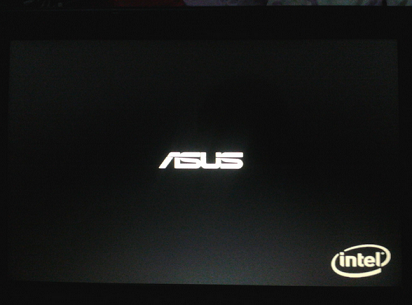
第一步、开机或者重启电脑,再在出现华硕品牌logo的时候马上就按下F9,接着就按下<Enter> 以选择 Windows 设置 [EMS Enabled] 。
第二步、.选择您欲恢复的语言,然后点按 Next(下一步)[仅多国语言版本有此项,以前预装VISTA系统机恢复时无此项,仅英文],接着看完“华硕预载向导”画面后点按Next(下一步)。
第三步、选择一个分区项目并点按Next (下一步),分区项目:仅将WINDOWS恢复到第一分区:本项目将只会删除第一个分区,让您保留其他分区并建立一个新的系统分区,名为“C”。将WINDOWS 恢复到整个硬盘中:本项目将会覆盖您硬盘内所有资料并将整颗硬盘恢复为单一分区,名“C”。将WINDOWS 恢复到两个分区的硬盘:本项目将会恢复整块硬盘成为出厂的设置状态。硬盘分割为两个分区,第一名为“C”的分区容量为硬盘容量的25%,第二个名为“D” 分区容量为硬盘容量的75%。
最后就是依照屏幕画面只是完成恢复程序即可。
这就是关于华硕A83s笔记本一键系统还原的具体方法步骤了,小伙伴们如果实在懒得可以,不想进行U盘重装,那就试试系统还原吧,也是一个不错的选择啦!